평소에 가장 많이 사용하는 키보드 단축키 TOP10
키보드 단축기 종류는 정말 너무 많지만...
내가 업무를 하면서 유용하게 가장 많이 사용하는 키보드 단축기 TOP 10 을 모아 봤습니다.
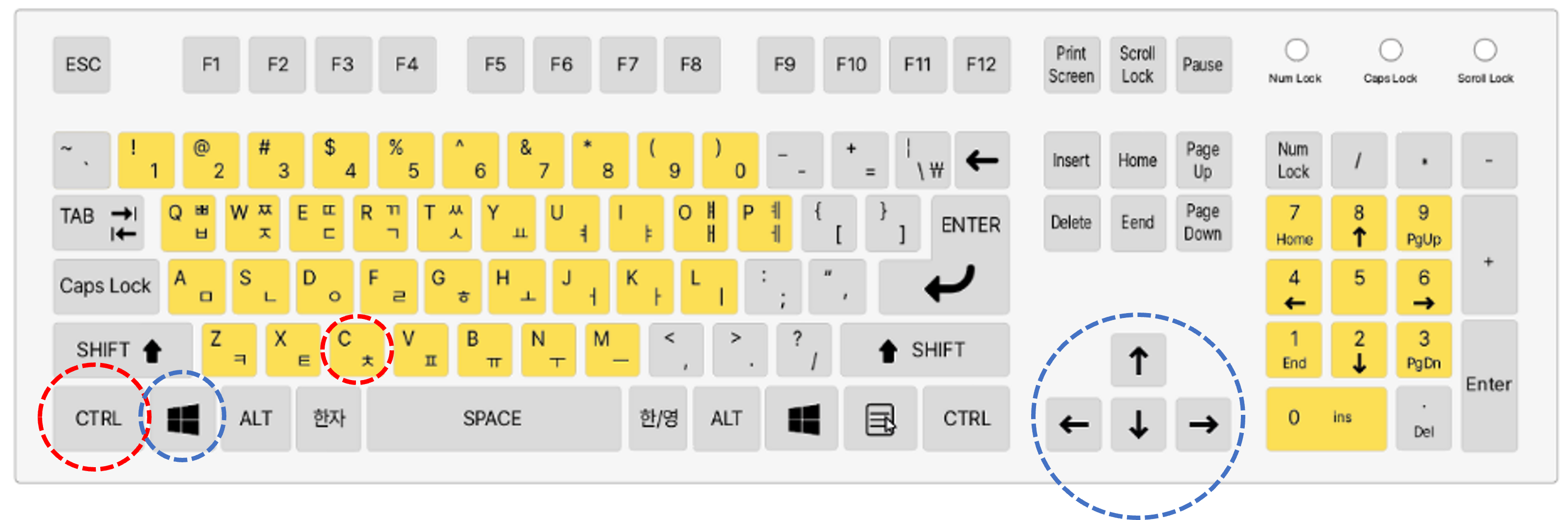
[No.1] CTRL + C
(상기 키보드 그림의 빨강 동그라미인 'CTRL' 키와 'C' 키를 동시에 누르는 것을 의미합니다) 글자의 범위를 요런 식으로 마우스로 지정하여 CTRL + C 를 눌러주면 메모리에 복사가 됩니다.
[No.2] CTRL + V
붙여 놓을 곳에 마우스 커서를 위치하여 CTRL + V 를 눌러주면 [No.1] 에서 CTRL + C 로 복사했던 내용이 붙여집니다. 우리들이 흔히 말하는 '복붙' (복사하여 붙여 넣기) 이란 말이 바로 순서대로 CTRL + C 이후 CTRL + V 하는 것 입니다.
[No.3] 윈도우 + E
윈도우 + E 는 탐색기 프로그램을 한 번에 바로 실행하는 단축키입니다.
[No.4] CTRL + N
지금 사용 중인 창과 동일한 새창을 띄워주고 싶은 툴을 마우스로 클릭하고 CTRL + N 을 눌러주면 새창을 띄워 줍니다. 탐색기나 파워포인트, 엑셀 등 모두 가능하지만 주로 탐색기를 하나 더 띄울 때 많이 사용하게 됩니다.
[No.5] 윈도우 + 화살표키
(상기 그림의 왼쪽 파랑 동그라미 '윈도우' 키와 오른쪽 '화살표' 키 중 하나를 동시에 누르는 것을 의미합니다) 현재 띄워져 있는 창들 중 하나를 클릭하여 윈도우+ 화살표키 를 누르면 배열을 보기 좋게 위치할 수 있습니다. [No.4] 에서 CTRL + N 으로 새창을 띄워 준 후 많이 사용합니다.
[No.6] ALT + F4
현재 활성화되어 있는 프로그램을 한 번에 종료할 때 ALT + F4 를 사용합니다. 마우스로 우측상단에 있는 버튼을 일일히 눌러야 하지만, 많은 창을 닫을 때 ALT + F4 를 연속으로 눌러줄 때마다 창이 하나씩 닫히니 매우 편하게 사용할 수 있습니다. 참고로 익스플로러나 크롬 등 탭 형태의 웹브라우저에서 특정 탭만 닫을 때는 CTRL + F4 를 눌러주면 됩니다.
[No.7] CTRL + ESC
ESC 키는 진행 중인 작업을 취소할 때 누르는 키입니다. escape 의 준말인 것 같습니다. 그러나 CTRL + ESC 를 함께 누르면 모니터 좌측 하단의 ‘윈도우’ 버튼을 클릭하는 것과 같은 효과를 낼 수 있습니다. 키보드의 ‘윈도우’ 키를 누르는 것과 동일합니다.
[No.8] 윈도우 + F
PC 를 조금 오래 사용하다 보면 어디에 무슨 파일이 있는지 모를 때가 있는데요. 이때 윈도우 + F 만 누르면 바로 검색 창이 나오고, 파일 이름 뿐 아니라 파일의 내용까지 찾을 수 있습니다.
[No.9] 윈도우 + D
일을 하다 보면 화면에 수 많은 프로그램들이 떠 있는 경우가 종종 있는데요. 이때 바탕화면에 저장해둔 파일을 찾으려면 창을 하나씩 최소화하거나 전부 닫아야 하는 불편함이 있을 때가 있습니다. 이때 윈도우 + D 를 누르면 모든 창이 최소화 되고 바탕화면이 나타나는 기적을 볼 수 있습니다. 바탕화면의 파일을 찾고 나서 다시 윈도우 + D 를 누르면 원래 상태로 복구 됩니다. 주의할 점은, 바탕화면이 보인 상태에서 다른 작업을 하면 원래 상태로 복원이 안 됩니다.
[No.10] 윈도우 + 숫자
윈도우 하단 바에 있는 프로그램들을 순서대로 실행합니다. 마우스로 클릭하지 않아도 자주 사용하는 프로그램을 바로 실행시킬 수 있어서 편리합니다.
'IT 세상' 카테고리의 다른 글
| 새로운 AI 개척지 : 생성형 AI의 비즈니스 연구모델 (1) | 2024.01.15 |
|---|---|
| 네이버 웹마스터 도구 (서치 어드바이저) 사용법 - 티스토리 블로그 등록하기 (0) | 2023.02.21 |
| 구글 서치콘솔 (웹마스터 도구) 사용법 - 티스토리 블로그 등록하기 (0) | 2023.02.19 |
| AI 가 만들어 주는 그림. '미드저니(Midjourney)' 사용법 (2) | 2023.02.18 |



